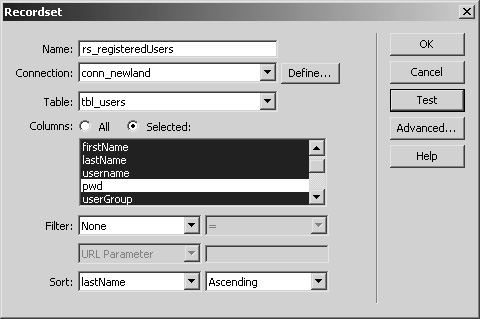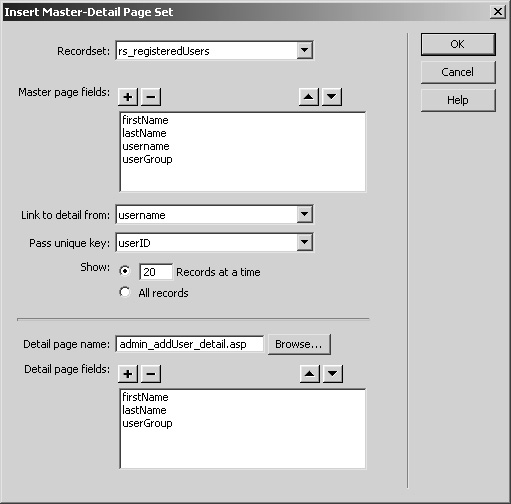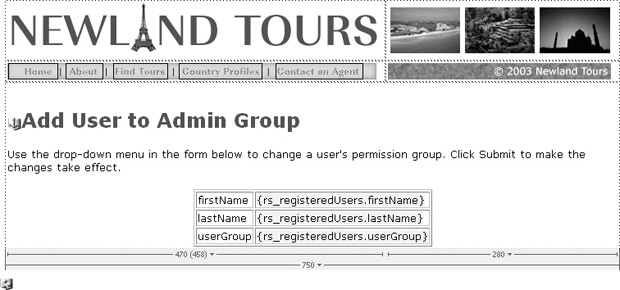| Россия |
Создание страниц для обновления
Планирование основной и детальной страниц
Как показывает практика разработки наборов основной и детальной страниц, отображающих информацию о странах и описания путешествий, для их создания нередко достаточно нескольких серверных моделей поведения и других динамических элементов, настроенных на совместную работу. Прежде чем приступить к решению этой задачи, следует учесть некоторые моменты:
- создается набор записей, наполняющий меню на основной странице;
- поскольку записей может быть много, часто возникает необходимость в навигационной панели для перемещения между записями (Recordset Navigation Bar), которая, в свою очередь, работает на основе моделей поведения, в частности, из групп Show Region (Показать регион) и Recordset Paging (Постраничное разбиение наборов записей);
- записи выводятся при помощи динамического текста (Dynamic Text) и серверной модели поведения Repeat Region (Повторяющаяся область), которая позволяет вывести на страницу все записи;
- если к записям прикреплены ссылки, к каждому атрибуту href присоединяется соответствующая строка запроса (или параметр URL-адреса);
- SQL-запрос, использующий динамическое значение в операторе WHERE, фильтрует набор записей на основе критерия, выбранного пользователем на основной странице.
Создание основной и детальной страниц вручную может оказаться трудоемким и длительным процессом. Dreamweaver позволяет ускорить разработку этой популярной структуры при помощи специального объекта приложения (программного объекта), который добавляет все необходимые серверные модели поведения и создает сами страницы. Этот серверный объект называется Master-Detail Page Set (Набор главных страниц с детальной информацией) и вызывается в меню Insert при выполнении команд Application\Object (Приложение\Объект). Как скоро станет понятно, это крайне полезный инструмент.
Объект Master-Detail Page Set собирает всю важную информацию, необходимую для создания набора страниц. Часть информации извлекается из запроса, поэтому предварительно следует создать набор записей. Для работы объекта приложения требуется совсем немного информации, и любая незначительная ошибка может оказаться фатальной. Именно поэтому следует тщательно продумать все детали заранее. Во время написания материалов для этого урока мне пришлось несколько раз настраивать диалоговое окно, прежде чем все заработало, поскольку я попытался решить задачу без предварительной подготовки.
В первую очередь, требуется понять, какая информация должна отображаться на основной странице, а какая – на детальной. Поскольку информация извлекается из базы данных, для этого следует определить, какие именно записи должны извлекаться при помощи первого запроса.
В данном случае в меню на основной странице должна содержаться следующая информация, достаточная для того, чтобы сотрудник нашел и выбрал учетную запись нужного пользователя.
Last Name Фамилия First Name Имя Username Имя пользователя Current User Group Текущая группа пользователя
На детальной странице должна содержаться следующая информация.
Last Name First Name Current User Group
Как ни странно, на детальной странице меньше информации, чем на основной. Тем не менее, предназначение этой детальной страницы заключается не в отображении подробной информации о записи (как в случае с описанием товара в Интернет-магазине), а в обеспечении работы по обработке данных (в данном случае – обновление записи).
В дальнейшем потребуется вывести указанную выше информацию на страницу (посредством набора записей). Но четырех перечисленных элементов недостаточно, чтобы отобразить завершенный список необходимой информации из базы данных. В предшествующих уроках при создании приложений для вывода информации о странах и путешествиях при переходе по одной из ссылок к URL-адресу прикреплялся соответствующий параметр. Параметр URL-адреса позволяет отфильтровать запрос, отправляемый с детальной страницы таким образом, чтобы отображалась только нужная запись. Итак, для того, чтобы из базы данных извлекалась определенная запись, требуется указать конкретные данные. Для идентификации записей базы данных, как правило, применяется первичный ключ таблицы, в данном случае – userID.
В итоге, набор записей, на основе которого будет создан набор основной и детальной страниц, должен состоять из следующих полей таблицы tbl_users:
userID firstName lastName username userGroup
Кроме того, для облегчения работы со списком фамилии в нем должны быть расположены в алфавитном порядке, то есть все записи следует отсортировать по полю lastName, включающем фамилии пользователей, и расположить их в порядке возрастания (Ascending). Итак, пора создать этот набор записей.
-
На страницу admin_addUser_master.asp добавьте новый набор записей rs_registeredUsers . Для настройки используйте приведенные выше расчеты.
Создаваемый набор записей извлекает из базы данные, необходимые для создания набора основной и детальной страниц.
Не следует забывать о возможности убедиться в том, что все данные выводятся надлежащим образом и в правильном порядке. Для этого применяется кнопка Test (Проверить) в диалоговом окне Recordset (Набор записей).
-
Поместите курсор в новую строку под инструкциями и в меню Insert (Вставка) выполните команды Application Objects\Master-Detail Page Set (Программные объекты\Набор главных страниц с детальной информацией).
После этого откроется большое диалоговое окно.
-
В меню Recordset (Набор записей) диалогового окна Insert Master-Detail Page Set (Набор главных страниц с детальной информацией) выберите набор записей rs_registeredUsers . В разделе Master page fields (Поля главной страницы) выберите пункт userID и нажмите кнопку со знаком минус ("–"), чтобы исключить его из списка. В поле со списком Link to detail from (Связать с детализацией из) выберите опцию username. В поле Pass unique key (Передача уникального ключа) укажите ключ userID . В разделе Show (Показать) выберите 20 Records at a time (одновременно 20 записей).
Верхняя часть диалогового окна, в которой содержатся настройки, использованные в этом шаге, применяется для управления внешним видом и функциями основной страницы. В разделе Master page fields (Поля главной страницы) перечисляются все поля для каждой записи, которая выводится на страницу. В данном случае выбрано четыре поля, о которых шла речь во введении к этому упражнению. Таким образом, пункт меню на странице будет состоять из четырех столбцов – по одному для каждого поля.
Список Link to detail from (Связать с детализацией из) позволяет указать поле, данные из которого будут использоваться при создании ссылки на детальную страницу. Поскольку значения поля username не повторяются, оно вполне подходит для этой задачи.
После со списком Pass unique key (Передача уникального ключа) позволяет указать поле, которое будет использоваться для фильтрации данных, отображаемых на детальной странице. В этом случае значение поля также не должно повторяться, – так что первичный ключ таблицы userID будет наилучшим вариантом.
Указание отображать одновременно 20 записей на странице (Show 20 records at a time) позволяет Dreamweaver соответствующим образом настроить объект Recordset Navigation Bar (Навигационная панель для перемещения между записями). Поскольку количество зарегистрированных пользователей на сайте будет расти, навигационная панель окажется как нельзя кстати. В противном случае, сотрудникам придется одновременно загружать на страницу сотни записей.
-
В нижней половине диалогового окна Insert Master-Detail Page (Набор главных страниц с детальной информацией) укажите страницу admin_addUser_detail.asp . В списке полей выберите пункт userID и нажмите кнопку со знаком минус ("–"), чтобы исключить его из списка. Точно так же удалите из списка поле username. Нажмите OK.
При закрытии диалогового окна Dreamweaver добавит на две страницы несколько серверных моделей поведения, что может занять несколько секунд. После этого набор основной и детальной страниц будет завершен и готов к использованию.
Основная страница может оказаться шире, чем раньше, поскольку ячейки таблицы растягиваются, чтобы вместить псевдокод, добавленный Dreamweaver (например, rs_registeredUsers.lastName ). Размер данных, которые будут помещаться в эти поля, гораздо меньше, чем размер псевдокода, и при просмотре в браузере страница не будет настолько растянутой, так что сейчас не следует обращать на это внимание. Очень важно не пытаться изменить размер таблицы.
-
Перейдите к документу admin_addUser_detail.asp . Переместите новую таблицу таким образом, чтобы она располагалась внутри основной таблицы – сразу после инструкций.
Место, в которое нужно поместить таблицу, следует определять самостоятельно, а для этого необходимо скорректировать действия программы Dreamweaver. Перемещение таблицы не влияет на функциональность страницы и относится только к ее оформлению.